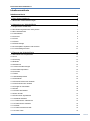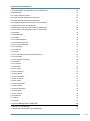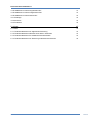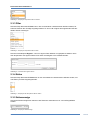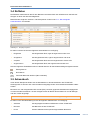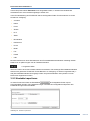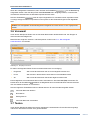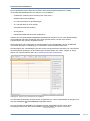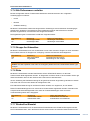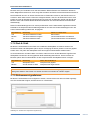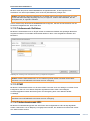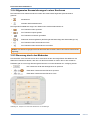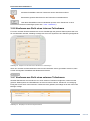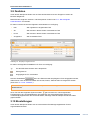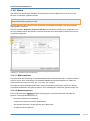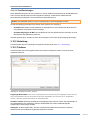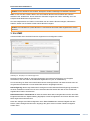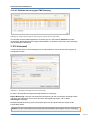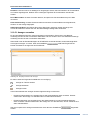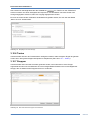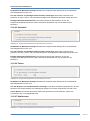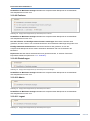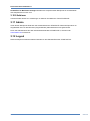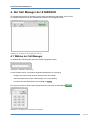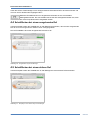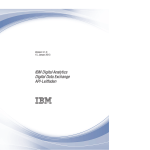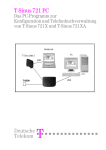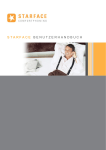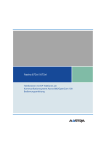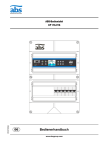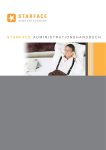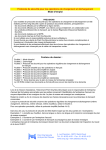Download Benutzerhandbuch STARFACE 6.0
Transcript
STARFACE Benutzerhandbuch- 3.6 - Stand August 2015 Die in diesem Dokument enthaltenen Angaben und Daten können ohne vorherige Ankündigung geändert werden. Ohne ausdrückliche schriftliche Genehmigung der STARFACE GmbH darf kein Teil dieses Dokumentes vervielfältigt oder übertragen werden, unabhängig davon, auf welche Art und Weise oder mit welchen Mitteln, elektronisch oder mechanisch, dies geschieht. ©2015 STARFACE GmbH. Alle Rechte vorbehalten. Stephanienstraße 102, 76133 Karlsruhe, http://www.starface.de Einschränkung der Gewährleistung: Für die Richtigkeit und Vollständigkeit des Inhalts dieses Dokuments wird keine Garantie übernommen. Für Hinweise auf Fehler sind wir jederzeit dankbar. Für alle Internetverweise („Links“), die nicht auf das Online-Angebot der STARFACE GmbH verweisen, gilt: Für die Inhalte und insbesondere für Schäden, die aus der Nutzung oder Nichtnutzung der auf den verlinkten Internetseiten dargebotenen Informationen entstehen, haftet allein der Anbieter dieser Seiten, nicht derjenige, der über Links auf die jeweilige Veröffentlichung lediglich verweist. Wir betonen ausdrücklich, dass wir keinerlei Einfluss auf die Linkadressen, die Gestaltung oder eventuelle Verletzungen geltender Rechte, auch Marken- und Titelrechte und die Inhalte der gelinkten Seiten haben. Deshalb distanzieren wir uns hiermit ausdrücklich von den Linkformulierungen, sowie den gesamten Inhalten aller gelinkten Seiten in diesem Dokument und machen uns ihre Inhalte nicht zu Eigen. Diese Erklärung gilt für alle in diesem Dokument verwendeten Links. Beim Lesen und Nutzen der Links sollten Sie sich hierüber im Klaren sein. STARFACE ist eine eingetragene Marke der STARFACE GmbH. Alle weiteren in dieser Veröffentlichung verwendeten Marken, Warenzeichen und Firmenbezeichnungen unterliegen dem Copyright der jeweiligen Unternehmen. Eine Nennung von Firmenund/oder Markennamen erfolgt ohne die Überprüfung auf mögliche Rechte Dritter. Das Fehlen eines Markenschutz- und/oder Copyright-Hinweises berechtigt nicht zur Annahme diese Namen und/oder Bezeichnungen seien frei von Rechten Dritter. Benutzerhandbuch STARFACE 6.0 Inhaltsverzeichnis Inhaltsverzeichnis 3 1. Über dieses Handbuch 6 1.1 Besondere Textkennzeichnungen 6 2. Allgemeines zur Weboberfläche 7 2.1 Zugriff auf die STARFACE 7 2.2 Die Bedienungselemente und Symbole 7 2.3 Die Listenelemente 8 2.3.1 Karteikarten 8 2.3.2 Ansicht 8 2.3.3 Filter 9 2.3.4 Zeilen 9 2.3.5 Seitenanzeige 9 2.3.6 Listenspalten anpassen und sortieren 10 2.3.7 Listeneinträge löschen 11 3. Elemente der Weboberfläche 12 3.1 Menüleiste des Hauptfensters 12 3.2 Anruf 13 3.3 Umleitung 13 3.4 Ruflisten 14 3.5 Adressbuch 14 3.5.1 Neuen Kontakt anlegen 15 3.5.2 Kontakte importieren 16 3.6 Voicemail 17 3.7 Tasten 17 3.7.1 Besetztlampenfeld 19 3.7.2 Direktwahl 19 3.7.3 Einzelne Rufnummer umleiten 19 3.7.4 Alle Rufnummern umleiten 20 3.7.5 Gruppe An-/Abmelden 20 3.7.6 Ruhe 20 3.7.7 Rückruf bei Besetzt 20 3.7.8 Park & Orbit 21 3.7.9 Rufnummer signalisieren 21 3.7.10 Module aktivieren 22 3.7.11 Telefonmenü: Adressbuch 22 3.7.12 Telefonmenü: Ruflisten 23 3.7.13 DTMF 23 3.7.14 Telefon-basierende URL 23 3.7.15 Leere Taste 24 ©2015 STARFACE GmbH Seite 3 Benutzerhandbuch STARFACE 6.0 3.7.16 Verschieben und Entfernen von Funktionstasten 24 3.8 Konferenzen 24 3.8.1 Neue Konferenz planen 24 3.8.2 Übersicht der geplanten Konferenzen 26 3.8.3 Übersicht der beendeten Konferenzen 26 3.8.4 Allgemeine Kennzeichnungen in einer Konferenz 27 3.8.5 Steuerung durch den Moderator 27 3.8.6 Konferenz aus Sicht eines internen Teilnehmers 28 3.8.7 Konferenz aus Sicht eines externen Teilnehmers 28 3.9 Faxlisten 29 3.10 Einstellungen 29 3.10.1 Daten 30 3.10.1.1 Bild bearbeiten 30 3.10.1.2 Benutzersprache 30 3.10.1.3 Fax-Einstellungen 31 3.10.2 Umleitung 31 3.10.3 Telefone 31 3.10.4 iFMC 32 3.10.4.1 Zeitliche Steuerung der iFMC-Nutzung 33 3.10.5 Voicemail 33 3.10.5.1 Ansagen verwalten 34 3.10.6 Tasten 35 3.10.7 Gruppen 35 3.10.8 Fenster 36 3.10.8.1 Anrufe 36 3.10.8.2 Umleitung 36 3.10.8.3 Ruflisten 36 3.10.8.4 Adressbuch 36 3.10.8.5 Voicemail 37 3.10.8.6 Tasten 37 3.10.8.7 Konferenzen 37 3.10.8.8 Faxlisten 38 3.10.8.9 Einstellungen 38 3.10.8.10 Admin 38 3.10.8.11 Logout 38 3.10.9 Add-ons 39 3.11 Admin 39 3.12 Logout 39 4. Der Call Manager der STARFACE 40 4.1 Wählen im Call Manager 40 4.2 Allgemeine Informationen im Call Manager 41 ©2015 STARFACE GmbH Seite 4 Benutzerhandbuch STARFACE 6.0 4.3 Schaltflächen bei einem eingehenden Ruf 41 4.4 Schaltflächen bei einem ausgehenden Ruf 42 4.5 Schaltflächen bei einem aktiven Ruf 42 4.5.1 Rückfrage 43 4.5.2 Konferenz 43 4.5.3 Funktionen 44 5. Anhang 45 5.1 Tasten 45 5.1.1 Tastenkombinationen zur allgemeinen Steuerung 45 5.1.2 Tastenkombinationen während eines aktiven Telefonats 45 5.1.3 Tastenkombinationen für zusätzliche Dienstmerkmale 45 5.1.4 Tastenkombinationen zur Steuerung moderierter Konferenzen 46 ©2015 STARFACE GmbH Seite 5 Benutzerhandbuch STARFACE 6.0 1. Über dieses Handbuch Herzlichen Glückwunsch und vielen Dank, dass Sie sich für STARFACE entschieden haben. Dieses Benutzerhandbuch richtet sich in erster Linie an Endanwender, die die STARFACE für die geschäftliche oder private Telefon-Kommunikation nutzen. Es erläutert alle Funktionen der Weboberfläche und führt schrittweise durch die unterschiedlichen Einstellungsmöglichkeiten. Die Administration und Systemverwaltung der STARFACE sind nicht Bestandteil dieser Dokumentation. Hierzu sei auf das Administrationshandbuch für STARFACE verwiesen, dieses steht unter www.starface.de zum freien Download zur Verfügung. Sollten Sie weiterführende Fragen haben oder zusätzliche Informationen benötigen, insbesondere auch zu Anpassungen und Erweiterungen Ihrer STARFACE Telefonanlage, wenden Sie sich bitte an einen unserer zertifizierten STARFACE Partner. Bitte beachten Sie, STARFACE ist ein Softwareprodukt, welches ständig weiterentwickelt und verbessert wird. Daher kann es vorkommen, dass die mit dem Produkt ausgelieferte Version des Handbuchs inhaltlich nicht der Version der Software entspricht. Auch das Installieren von Updates oder Patches kann den Funktionsumfang oder das Erscheinungsbild bestimmter Bedienelemente verändern. Wir empfehlen Ihnen daher, im Zweifelsfall die Onlinehilfe von STARFACE zu benutzen und behalten uns Änderungen und Weiterentwicklungen, die dem technischen Fortschritt dienen, ausdrücklich vor. Inhaltliche Anregungen oder Hinweise auf Fehler im Handbuch nehmen wir jederzeit gerne entgegen. Wir freuen uns, Sie als neues Mitglied der wachsenden STARFACE Community begrüßen zu dürfen, und wünschen Ihnen viel Spaß und Erfolg bei der täglichen Arbeit mit STARFACE. 1.1 Besondere Textkennzeichnungen Innerhalb des Textes werden die unterschiedlichen Aktionen und Beschriftungen der Oberfläche von STARFACE durch folgende Formatierungen kenntlich gemacht: Schaltflächen auf der STARFACE Weboberfläche Beispieltext Beschriftungen auf der Weboberfläche: Beispieltext Tastatureingaben und Dateipfade: /pfad1/ordner1/ Querverweise innerhalb des Handbuchs „1.1.1 - Kapitel“ Telefontasten: Hinweise und wichtige Anmerkungen: Hinweis: Beispieltext ©2015 STARFACE GmbH Seite 6 Benutzerhandbuch STARFACE 6.0 2. Allgemeines zur Weboberfläche In diesem Kapitel wird beschrieben wie der Zugriff auf die Weboberfläche der STARFACE erfolgt und welche grundlegenden Bedienelemente zur Verfügung stehen. 2.1 Zugriff auf die STARFACE Zur Bedienung und Konfiguration der STARFACE dient die grafische Weboberfläche. Diese kann von jedem Rechner mit Internet- oder Netzwerkverbindung genutzt werden. Dafür muss die IP-Adresse oder der Host-Namen der STARFACE in einem Internetbrowser eingegeben werden. Prinzipiell eignet sich dazu jeder der verbreiteten Browser mit Javascript-, HTML5- und CookieUnterstützung. Die Oberfläche der STARFACE und ihre Funktionalität ist mit den folgenden Internetbrowsern getestet worden: Mozilla Firefox ab Version 4 Google Chrome ab Version 20 Internet Explorer ab Version 8 Safari ab Version 4 auf Mac OS Die, aus Benutzername und Passwort bestehenden, Zugangsdaten werden beim Anlegen eines Benutzerkontos dem jeweiligen Benutzer per E-Mail zugeschickt. Abbildung 1- Beispiel für Login Hinweis: Sollte auf der STARFACE die Authentifizierung über das Active Directory aktiviert sein erhalten Sie die Zugangsdaten von ihrem Systemadministrator. In der Regel entsprechen die Zugangsdaten den Anmeldedaten am vorhandenen Windowssystem. Durch Aktivieren der Option Automatisch einloggen wird ein Cookie im Browser gesetzt, so dass der Benutzer beim nächsten Aufruf der Weboberfläche der STARFACE bereits eingeloggt ist. Loggt sich der Benutzer allerdings auf der Weboberfläche aus, wird diese Option wieder deaktiviert und der Cookie gelöscht. 2.2 Die Bedienungselemente und Symbole Die folgenden Bedienelemente sind in verschiedenen Bereichen der STARFACE Weboberfläche immer wieder zu finden. Deswegen werden die Symbole hier zentral aufgeführt und nicht immer in den entsprechenden Kapiteln immer wieder neu beschrieben. Aufruf der Onlinehilfe Bearbeiten Eintrag löschen ©2015 STARFACE GmbH Seite 7 Benutzerhandbuch STARFACE 6.0 , Untermenüs öffnen, schließen Neues Element Detail hinzufügen Eigenschaft aktiviert Eigenschaft teilweise aktiviert Benutzersymbol / Benutzereintrag auswählen Gruppensymbol Konferenzraum Modul(-Konfiguration) Adressbucheinträge auswählen Weitere Aktionen anzeigen Anrufen / Ansage am Telefon anhören , Kontaktflächen zur Positionierung per Drag&Drop Dialog/Fenster schließen 2.3 Die Listenelemente Die verschiedenen Listenansichten der STARFACE verfügen über die folgenden Bedienelemente. Abbildung 2 - Beispiel für eine Listenansicht 2.3.1 Karteikarten Über die verschiedenen Karteikarten-Reiter kann in den Listenansichten zwischen den verschiedenen Unterpunkten gewechselt werden. Der jeweils aktuell ausgewählte Reiter ist dabei orange markiert. Abbildung 3 - Beispiel für Karteikarten-Reiter 2.3.2 Ansicht Über das Drop-Down-Menü Ansicht kann in den verschiedenen Listenansichten definiert werden welche Einträge angezeigt werden. So ist es z.B. möglich nur alle eingehenden Rufe auf eine bestimmte Gruppe anzeigen zu lassen. ©2015 STARFACE GmbH Seite 8 Benutzerhandbuch STARFACE 6.0 Abbildung 4 - Beispiel für Drop-Down-Menü "Ansicht" 2.3.3 Filter Über das Drop-Down-Menü Filter kann in den verschiedenen Listenansichten definiert werden, für welchen Zeitraum die Einträge angezeigt werden. So ist es z.B. möglich alle eingehenden Rufe der letzten Woche anzuzeigen. Abbildung 5 - Beispiel für Drop-Down-Menü "Filter" Über den Auswahlpunkt Eigener… kann ein eigener Filter definiert und gespeichert werden. Nach dem abspeichern des eigenen Filters kann dieser nachträglich auch verändert werden. Abbildung 6 - Einrichten des eigenen Filters 2.3.4 Zeilen Über das Drop-Down-Menü Zeilen kann in den verschiedenen Listenansichten definiert werden, wie viele Zeilen pro Seite angezeigt werden. Abbildung 7 - Beispiel für das Drop-Down-Menü "Zeilen" 2.3.5 Seitenanzeige Über diese Seitenanzeige kann zwischen den Seiten der Listenansicht vor- und zurückgeblättert werden. Abbildung 8 - Beispiel für Seitenanzeige ©2015 STARFACE GmbH Seite 9 Benutzerhandbuch STARFACE 6.0 2.3.6 Listenspalten anpassen und sortieren Die Reihenfolge der Listenspalten von links nach rechts kann durch Drag&Drop des jeweiligen Spaltennamens verändert werden. Dadurch lassen sich die Listenansichten individuell passen. Abbildung 9 - Beispiel für die Änderung der Spaltenreihenfolge Die Breite von Spalten mit Inhalt variabler Länge kann durch Ziehen der Spaltenbegrenzung mit der Maus angepasst werden. Abbildung 10 - Ändern der Spaltenbreite Durch einen einfachen Klick auf den Spaltennamen wird die jeweilige Liste sortiert. Um die Sortierung umzukehren muss der gleiche Spaltenname noch einmal angeklickt werden. Abbildung 11 - Beispiel für das Sortieren einer Spalte Über die Schaltfläche können die Ansichtsoptionen für Listenspalten geöffnet werden. Abbildung 12 – Beispiel für Ansichtsoptionen ©2015 STARFACE GmbH Seite 10 Benutzerhandbuch STARFACE 6.0 Dabei stehen die folgenden Optionen zur Verfügung: Breite zurücksetzen Setzt die Breite aller Spalten auf die Standardbreite zurück Alle Spalten anzeigen Blendet alle verfügbaren Spalten ein Name Blendet die gleichnamige Spalte ein bzw. aus Rufnummer Blendet die gleichnamige Spalte ein bzw. aus Datum / Zeit Blendet die gleichnamige Spalte ein bzw. aus Dauer Blendet die gleichnamige Spalte ein bzw. aus Voicemail Blendet die gleichnamige Spalte ein bzw. aus Voreinstellung Setzt alle Ansichtsoptionen auf die Grundeinstellung zurück 2.3.7 Listeneinträge löschen Einzelne Listeneinträge können über die Schaltfläche gelöscht werden. Um mehrere Einträge einfach löschen zu können, besteht die Möglichkeit mit gezogener Maustaste eine Mehrfachauswahl vorzunehmen. Abbildung 13 - Mehrfachauswahl von Listeneinträgen Durch einen Rechtsklick in den markierten Bereich kann die Löschoption ausgewählt werden. Abbildung 14 - Löschoption ©2015 STARFACE GmbH Seite 11 Benutzerhandbuch STARFACE 6.0 3. Elemente der Weboberfläche In diesem Kapitel werden die einzelnen Elemente der Weboberfläche der STARFACE beschrieben. 3.1 Menüleiste des Hauptfensters Die Menüleiste ist das zentrale Element der Weboberfläche der STARFACE. Über diese Leiste kann auf alle wichtigen Funktionen und Features zugegriffen werden. Abbildung 15 - Menüleiste im Hauptfenster Mit einem Klick in das folgende Feld kann die Menüleiste im Hauptfenster frei verschoben werden: Mit einem Klick auf das folgende Symbol werden die Einstellungen geöffnet (siehe auch "3.10 Einstellungen"): Mit einem Klick auf das folgende Symbol kann auf Fenster der Menüleiste zugegriffen werden, auch wenn sie durch die Einstellungen ausgeblendet worden sind (siehe auch "3.10.8 - Fenster"). Die unterschiedlichen Menüpunkt werden im Folgenden detailliert erklärt. Hier findet sich deswegen nur Kurzübersicht welche Funktionen und Features zur Verfügung stehen: Anruf Öffnen des Call Managers Umleitung Umleitungen für Rufnummern konfigurieren Ruflisten Übersicht über alle Rufe Adressbuch Kontakte anzeigen und bearbeiten Voicemail Zugriff auf gespeicherte Voicemail Nachrichten Tasten Konfiguration und Nutzung der Funktionstasten Konferenzen Planung und Konfiguration moderierter Konferenzen Faxlisten Übersicht über alle Faxe Einstellungen Zugriff auf die Benutzereinstellungen Admin Zugriff auf den Administrationsbereich der STARFACE Logout Abmeldung von der STARFACE Weboberfläche Hinweis: Ob ein Menüpunkt zur Verfügung steht ist immer auch abhängig von den jeweiligen Rechten des angemeldeten Benutzers. ©2015 STARFACE GmbH Seite 12 Benutzerhandbuch STARFACE 6.0 3.2 Anruf Über diese Menüpunkt wird der Call Manager aufgerufen. Die Anleitung zur Bedienung des Call Managers findet sich "4 - Der Call Manager der STARFACE". 3.3 Umleitung Über diesen Menüpunkt können für die eigenen Rufnummern Umleitungsregeln konfiguriert werden. Es wird dabei zwischen 3 verschiedenen Umleitungstypen unterschieden: Immer: Die Umleitung greift sofort und der ankommende Ruf wird unmittelbar zu dem konfigurierten Ziel weitergeleitet. Besetzt: Wenn die angerufene Rufnummer besetzt ist, wird der ankommende Ruf sofort auf das Umleitungsziel weitergeleitet. Zeitüberschreitung: Wird der ankommende Ruf nicht innerhalb des konfigurierten Zeitraums angenommen, wird er zu dem Umleitungsziel weitergeleitet. Diese Umleitung greift auch bei Nichterreichbarkeit des Benutzers. Hinweis: Durch Aktivieren der Funktion Anklopfen werden Umleitungen bei Besetzt unwirksam (siehe auch "3.10.3 - Telefone"). Um eine Umleitung für eine bestimmte Nummer zu aktivieren, muss die Checkbox ganz links ausgewählt werden. Als Ziel einer Umleitung kann eine beliebige interne oder externe Rufnummer angegeben werden. Hinweis: Falls auf der STARFACE eine Ziffer zur Amtsholung gesetzt ist (z.B. die 0), muss diese bei Umleitungen auf eine externe Rufnummer nicht mit eingegeben werden. Abbildung 16 - Beispiel für konfigurierte Immer-Umleitungen Das Symbol kennzeichnet die Rufnummer einer Gruppe. Eine solche Umleitung für Gruppen können nur Mitglieder der jeweiligen Gruppe mit entsprechenden Rechten sehen und einrichten. Es ist ebenfalls möglich als Umleitungsziel eine Voicemail-Box aus dem Drop-Down-Menü zu wählen. Dabei ist zu beachten, dass Rufnummern nur auf Voicemail-Boxen weitergeleitet werden können, auf die der Benutzer auch Zugriff hat. Ausgenommen davon sind Gruppen-Voicemailboxen, diese können nur bei der Umleitung einer Gruppenrufnummer als Ziel ausgewählt werden. ©2015 STARFACE GmbH Seite 13 Benutzerhandbuch STARFACE 6.0 3.4 Ruflisten Die Ruflisten dokumentieren alle für den Benutzer relevanten Rufe und umfassen auch die Rufe auf Gruppen in denen der Benutzer Mitglied ist. Betreffend der möglichen Ansichts- und Filteroptionen ist der Punkt "2.3 - Die wichtigsten Listenelemente" zu beachten. Abbildung 17 - Beispiel für Ruflisten Es stehen in dieser Ansicht die folgenden Auswahlreiter zur Verfügung: Eingehend Alle eingehenden Rufe, egal ob angenommen oder nicht Ausgehend Alle ausgehenden Rufe, egal ob angenommen oder nicht Verpasst Alle eingehenden Rufe die nicht angenommen worden sind Angenommen Alle eingehenden Rufe, die angenommen worden sind Über die folgenden Schaltflächen können direkte Aktionen für die Ruflisteneinträge ausgelöst werden: Eintrag löschen Ruf initiieren Voicemail Nachricht abhören (falls vorhanden) 3.5 Adressbuch Unter diesem Menüpunkt finden sich die Kontakte die in den Adressbüchern der STARFACE hinterlegt sind. Es können auch neue Kontakte hinzugefügt werden und bestehende Kontakte editiert werden. Bei einem ein- oder ausgehenden Ruf wird die (Ziel-) Nummer gegen alle Adressbücher abgeglichen um einen Kontakt zuzuordnen. Ist dies erfolgreich wird der Name des Kontakts z.B. im Call Manager oder am Telefon angezeigt. Hinweis: Die privaten Adressbücher aller Benutzer sind von diesem Abgleich ausgenommen. Es stehen in der Grundeinstellung immer die folgenden Adressbücher zur Verfügung: Adressen Alle angelegten Kontakte und Benutzer auf der STARFACE Benutzer Alle Benutzer auf der STARFACE Privat Privates Adressbuch des jeweils angemeldeten Benutzers ©2015 STARFACE GmbH Seite 14 Benutzerhandbuch STARFACE 6.0 Der Name der bestehenden Adressbücher, der Inhalt eines Adressbuches, der Umfang des Adressbuches usw. kann durch den Systemadministrator angepasst werden. Abbildung 18 - Beispiel für Adressbucheinträge Über die folgenden Schaltflächen können direkte Aktionen für einen bestehenden Kontakt ausgelöst werden: Kontakt anrufen Kontakt editieren Eintrag löschen 3.5.1 Neuen Kontakt anlegen Ein neuer Kontakt kann über die folgende Schaltfläche angelegt werden Anlegen eines neuen Kontakts sieht wie folgt aus: . Die Maske zum Abbildung 19 - Neuen Kontakt anlegen ©2015 STARFACE GmbH Seite 15 Benutzerhandbuch STARFACE 6.0 In dem Drop-Down-Menü Zielordner kann ausgewählt werden, in welches der bestehenden Adressbücher der neue Kontakt eingetragen werden soll. In der Grundeinstellung der STARFACE stehen die folgenden Felder für Informationen zu einem Kontakt zur Verfügung: Vorname Name Firma Straße PLZ Stadt Bundesland Rufnummer Privat Mobil Fax E-Mail URL Bei allen Rufnummern eines Kontakts kann eine Schnellwahltastenkombination hinterlegt werden. Dadurch ist es später möglich mit der Tastenkombination: + Vergebene Ziffern direkt am Telefon einen Ruf auf diese Nummer auszulösen. Die hinterlegte Schnellwahlkombination steht auf der gesamten STARFACE für alle Benutzer zur Verfügung. Es können insgesamt 999 (1999) Schnellwahlkombinationen angelegt werden und jede Kombination kann jeweils nur einer Rufnummer zugewiesen werden. 3.5.2 Kontakte importieren Im ersten Schritt muss über die Schaltfläche die Vorlagedatei für den Import heruntergeladen werden. Die Feldbezeichnungen innerhalb der Vorlagedatei entsprechen den Feldbezeichnungen eines Kontaktes. Abbildung 20 - Adressen importieren ©2015 STARFACE GmbH Seite 16 Benutzerhandbuch STARFACE 6.0 Wenn die Vorlagedatei vorbereitet ist, kann sie über die Schaltfläche für die Bearbeitung ausgewählt werden. Über das Drop-Down-Menü Zielordner kann festgelegt werden, in welches der vorhandenen Adressbücher die Kontakte importiert werden sollen. Über die Schaltfläche wird der Import angestoßen. Es wird dabei immer empfohlen zuerst nur einige wenige Kontakte zu importieren und zu prüfen ob die Feldzuordnungen korrekt abgebildet sind. Hinweis: Die Vorlagedatei ist Semikolongetrennt aufgebaut und muss immer in UTF-8 gespeichert werden. 3.6 Voicemail Unter diesem Menüpunkt finden sich die Voicemail Nachrichten des Benutzers bzw. der Gruppen in denen der Benutzer Mitglied ist. Betreffend der möglichen Ansichts- und Filteroptionen ist der Punkt "2.3 - Die wichtigsten Listenelemente" zu beachten. Abbildung 21 - Beispiel für Voicemail Es stehen die folgenden Reiter für die Voicemail Nachrichten zur Verfügung: Eingehend Alle Voicemail Nachrichten die noch nicht abgehört worden sind Privat Alle manuell in diesen Reiter verschobenen Voicemail Nachrichten Alt Alle Voicemail Nachrichten die bereits abgehört worden sind Einmal abgehörte Voicemail Nachrichten werden automatisch in den Reiter Alt (Old) verschoben. Es besteht über die Schaltfläche zusätzlich die Möglichkeit eine Voicemail Nachricht manuell zwischen den verschiedenen Reitern zu verschieben. Über die folgenden Schaltflächen können direkte Aktionen für einen Kontakt ausgelöst werden: Voicemail Nachricht abhören Ruf initiieren Eintrag löschen Voicemail Nachricht verschieben 3.7 Tasten Unter diesem Menüpunkt werden die bereits angelegten Funktionstasten für den Benutzer angezeigt und können über dieses Fenster auch genutzt werden. ©2015 STARFACE GmbH Seite 17 Benutzerhandbuch STARFACE 6.0 Die Funktionstasten bieten dabei eine einfache und schnelle Zugriffsmöglichkeit auf häufig verwendete Standardfunktionen und -aktionen, so zum Beispiel: Vordefinierte Telefonnummer anrufen (intern oder extern) Rufübernahme (Call Grabbing) An- und Ausschalten von Rufumleitungen An- und Abmelden an einer Gruppe Automatischen Rückruf einleiten Anrufe parken Ruhefunktion/DND aktivieren bzw. deaktivieren Viele der durch Funktionstasten abgebildeten Möglichkeiten können nicht nur in der Weboberfläche der STARFACE oder dem STARFACE UCC-Client genutzt werden, sondern auch auf den Funktionstasten des Telefons abgebildet werden. Die Konfiguration und Verwendung der Funktionstasten in der Weboberfläche und im STARFACE UCC-Client sind jedoch unabhängig vom verwendeten Telefonmodell des Benutzers. Die Übertragung der Tastenbelegung auf das Telefon wird optional beim Speichern bzw. Übernehmen der Konfiguration ausgeführt. Ob eine Nutzung der Funktionstasten am Telefon möglich ist, hängt jedoch vom Telefonmodel ab (siehe auch Telefonübersicht der STARFACE). Abbildung 22 - Anlegen einer Funktionstaste per Drag&Drop Um die bereits bestehenden Funktionstasten anzupassen bzw. neue Funktionstasten anzulegen muss über die Schaltfläche Punkt Editieren ausgewählt werden. Es kann entweder per Drag&Drop ein Tastentyp aus der Auswahlliste auf der rechten Seite hinzugefügt werden oder durch die Schaltfläche Taste hinzufügen im Fenster unten links. ©2015 STARFACE GmbH Seite 18 Benutzerhandbuch STARFACE 6.0 Hinweis: Einige Funktionstastentypen stehen nur zur Verfügung wenn bestimmte Vorrausetzungen erfüllt sind. So steht z.B. der Tastentyp „Gruppe An-/Abmelden“ nur zur Verfügung, wenn der Benutzer auch Mitglied einer Gruppe ist. 3.7.1 Besetztlampenfeld Dieser Funktionstastentyp wird an die primäre interne Rufnummer eines anderen Benutzers oder einer Gruppe gebunden. Dadurch können verschiedene Status des Benutzers / der Gruppe an Hand des Besetzlampenfeldes einfach abgelesen werden: Telefonie (Erreichbar / aktiver eingehender Anruf / Besetzt / Nachbearbeitungszeit) Gesetzte Umleitungen DND Avatarbild Statusnachricht des Benutzers In verschiedenen, farblich signalisierten, Szenarien löst die Auswahl des Besetzlampenfeldes eine jeweils andere Aktion aus. Die verschiedenen Möglichkeiten sind: Signalisierung Grün Gelb Rot Blau Grau Bedeutung Benutzer ist frei Eingehender Anruf für den Benutzer Benutzer telefoniert Nachbearbeitungszeit in der Queue Benutzer nicht verfügbar Aktion bei Tastendruck Anruf Rufübernahme / Call Grabbing Anklopfen (wenn aktiviert) Anruf Abbruch oder Abwurfplatz Dieser Funktionstastentyp steht auch im Call-Manager zur Verfügung. 3.7.2 Direktwahl Dieser Funktionstastentyp dient der Belegung mit Rufnummern außerhalb der STARFACE. Diese können sowohl manuell eintragen, als auch aus dem Adressbuch ausgewählt werden. Dieser Funktionstastentyp verfügt über keine Statusanzeige und steht auch im Call-Manager zur Verfügung. Hinweis: Eine möglicherweise vorhandene Amtsholung auf der STARFACE, muss nicht eingetragen werden bei der Angabe der Rufnummer. 3.7.3 Einzelne Rufnummer umleiten Mit dieser Funktionstaste werden bereits eingerichtete Immer-Umleitungen für einzelne Rufnummer ein- bzw. ausgeschaltet. Wenn die entsprechenden Rechte durch den Systemadministrator gesetzt sind können auch Immer-Umleitungen für Gruppenrufnummer über diesen Tastentyp gesteuert werden. Hinweis: Mit dieser Option können nur die Immer-Umleitungen der STARFACE gesteuert werden. Die Signalisierung der Funktionstaste verhält sich folgendermaßen: Signalisierung Aus An ©2015 STARFACE GmbH Bedeutung Umleitung inaktiv Umleitung aktiv Aktion bei Tastendruck Umleitung einschalten Umleitung ausschalten Seite 19 Benutzerhandbuch STARFACE 6.0 3.7.4 Alle Rufnummern umleiten Bei der Konfiguration dieser Funktionstaste besteht die Auswahl zwischen den 3 folgenden Umleitungstypen zu wählen: Immer Besetzt Zeitüberschreitung Mit dieser Funktionstaste werden alle eingerichteten Umleitungen eines bestimmten Umleitungstyps aktiviert bzw. deaktiviert. Die Aktivierung bzw. Deaktivierung gilt für alle Rufnummern die dem Benutzer zugeteilt sind, mit Ausnahme der Gruppenrufnummern. Die Signalisierung der Funktionstaste verhält sich folgendermaßen: Signalisierung Aus An Bedeutung Umleitungen inaktiv Umleitungen aktiv Aktion bei Tastendruck Umleitungen einschalten Umleitungen ausschalten 3.7.5 Gruppe An-/Abmelden Mit dieser Funktionstaste kann sich der Benutzer in einer oder mehreren Gruppen an- bzw. abmelden. Die Funktion steht nur für Gruppen zur Verfügung, in denen der Benutzer auch Mitglied ist. Signalisierung Aus An Bedeutung Nicht angemeldet Angemeldet Aktion bei Tastendruck Anmeldung bei der Gruppe Abmeldung von der Gruppe Hinweis: Es wird empfohlen nicht mehr als 5 Gruppen parallel auf eine Funktionstaste dieses Typs zu legen. 3.7.6 Ruhe Mit dieser Funktionstaste wird die Ruhefunktion auf der STARFACE aktiviert, so dass alle ankommenden Rufe abgewiesen werden. Im Gegensatz zur Ruhe-Taste an einem lokalen Telefon gilt diese Ruhefunktion dann für alle Telefone bzw. Rufnummern des Benutzers. Ist eine Umleitung bei Zeitüberschreitung für die gerufene Nummer eingerichtet, greift diese in diesem Fall sofort und nicht erst nach Ablauf der konfigurierten Zeit. Eine alternative Bezeichnung für die Ruhe-Funktion ist DND, vom englischen „do not disturb“. Dieser Funktionstastentyp kann nur einmal einer Funktionstaste zugewiesen werden. Deshalb ist die entsprechende Auswahlmöglichkeit in der Liste der Funktionstastentypen nach der ersten Tastenerstellung inaktiv bzw. ausgegraut. Signalisierung Aus An Bedeutung Ruhefunktion inaktiv Ruhefunktion aktiv Aktion bei Tastendruck Ruhefunktion wird aktiviert Ruhefunktion wird deaktiviert 3.7.7 Rückruf bei Besetzt Mit dieser Funktionstaste kann die automatische Rückruffunktion der STARFACE ausgelöst werden. Die Funktionstaste blinkt, wenn die Zielrufnummer eines internen wie externen Rufes besetzt ist. Der ©2015 STARFACE GmbH Seite 20 Benutzerhandbuch STARFACE 6.0 Benutzer kann per Tastendruck nun die automatische Rückruffunktion der STARFACE aktivieren. Diese Möglichkeit besteht auch noch einige Zeit nachdem der Rufversuch bereits beendet worden ist. Die STARFACE wird nun im ersten Schritt 5x alle 10 Sekunden versuchen, die Zielrufnummer zu erreichen. Wenn diese ersten 5 Versuche erfolgslos bleiben, weil z.B. die Zielnummer immer noch besetzt ist, wird der Wiederholungsintervall der Versuche auf 20 Sekunden erhöht und läuft für 60 Minuten weiter. Nach Ablauf dieser 60 Minuten deaktiviert sich die automatische Rückruffunktion selbstständig. Dieser Funktionstastentyp kann nur einmal pro Benutzer einer Funktionstaste zugewiesen werden. Deshalb ist die entsprechende Auswahlmöglichkeit in der Liste der Funktionstastentypen nach der ersten Tastenerstellung inaktiv bzw. ausgegraut. Signalisierung Aus Blinken An Bedeutung „Rückruf bei Besetzt“ inaktiv „Rückruf bei Besetzt“ möglich „Rückruf bei Besetzt“ aktiv Aktion bei Tastendruck Keine Aktion „Rückruf bei Besetzt“ wird aktiviert „Rückruf bei Besetzt“ wird deaktiviert 3.7.8 Park & Orbit Mit dieser Funktionstaste können Rufe auf vordefinierte Warteplätze verschoben werden. Die STARFACE stellt 100 Warteplätze (00 bis 99) zur Verfügung auf denen jeweils nur ein Ruf geparkt werden kann. Für jeden der Warteplätze muss eine eigene Funktionstaste erstellt werden. Im Unterschied zum normalen Halten von Rufen, haben hier auch andere Benutzer Zugriff auf die Warteplätze und können die dort geparkten Rufe selbständig übernehmen. Hierzu müssen die Benutzer jedoch über Funktionstasten mit den entsprechenden Warteplatznummern verfügen. Signalisierung Aus Blinken Bedeutung Warteplatz ist frei Anrufer wartet im Orbit Aktion bei Tastendruck Gespräch wird geparkt Gespräch wird angenommen Hinweis: Über die Funktionstasten in der Weboberfläche können lediglich geparkte Anrufe aus dem Orbit geholt werden. Das Parken von aktiven Anrufen ist nur direkt am Telefon möglich. 3.7.9 Rufnummer signalisieren Mit dieser Funktionstaste kann konfigurieren werden, welche Rufnummer dem Anrufziel angezeigt wird. Es ist ebenfalls möglich, die Rufnummer zu unterdrücken. Abbildung 23- Auswahl einer Rufnummernsignalisierung ©2015 STARFACE GmbH Seite 21 Benutzerhandbuch STARFACE 6.0 Signalisierung Aus An Bedeutung Rufnummer wird nicht angezeigt Rufnummer wird signalisiert Aktion bei Tastendruck Die hinterlegte Rufnummer wird gesetzt Die Rufnummer wird unterdrückt 3.7.10 Module aktivieren Mit dieser Funktionstaste können bestehende Modulkonfigurationen aktiviert bzw. deaktiviert werden. Signalisierung Aus An Bedeutung Modul inaktiv Modul aktiv Aktion bei Tastendruck Modulkonfiguration aktivieren Modulkonfiguration deaktivieren Abbildung 24- Erstellung einer Funktionstaste vom Typ "Module aktivieren" 3.7.11 Telefonmenü: Adressbuch Mit dieser Funktionstaste kann ein Zugriff auf eines der STARFACE Adressbücher eingerichtet werden. Abbildung 25- Erstellen einer Funktionstaste vom Typ "Telefonmenü: Adressbuch" ©2015 STARFACE GmbH Seite 22 Benutzerhandbuch STARFACE 6.0 Mit dem ersten Drop-Down-Menü Ansicht kann ausgewählt werden, ob der Zugriff auf das Adressbuch rein lesend (Kontaktliste) oder als Suche (Kontaktsuche) erfolgen soll. Hinweis: Die Suche erfolgt als Volltextsuche. So werden also z.B. bei einer Suche nach „fo“ nicht nur alle Adressbucheinträge angezeigt, die mit „fo“ beginnen, sondern alle Datensätze, die den Suchparameter „fo“ irgendwo enthalten. In dem zweiten Drop-Down-Menü Verzeichnis wird konfiguriert, welches der Adressbücher auf der STARFACE aufgelistet bzw. durchsucht wird. 3.7.12 Telefonmenü: Ruflisten Mit dieser Funktionstaste kann ein Zugriff auf die verschiedenen Ruflisten des jeweiligen Benutzers eingerichtet werden. Zur Auswahl stehen dabei aktuell nur die 3 unten aufgeführten Ruflisten des Benutzers. Abbildung 26- Erstellung einer Funktionstaste vom Typ "Telefonmenü: Ruflisten" Hinweis: Diese Funktionstaste kann nur an Telefonen genutzt werden und steht auf der Weboberfläche und im STARFACE UCC-Client nicht zur Verfügung. 3.7.13 DTMF Mit dieser Funktionstaste lassen sich einzelne DTMF-Töne oder auch eine Abfolge von DTMF-Tönen konfigurieren, die z.B. in ein aktives Gespräch signalisiert werden sollen. Das häufigste Anwendungsgebiet ist dabei die Öffnung einer Türverriegelung durch eine definierte DTMFTonabfolge. Hinweis: Diese Funktionstaste kann nur an Telefonen genutzt werden und steht auf der Weboberfläche und im STARFACE UCC-Client nicht zur Verfügung. 3.7.14 Telefon-basierende URL Mit diesem Funktionstastentyp kann der Aufruf einer frei konfigurierbaren URL via http abgebildet werden. Damit kann z.B. ein Rasperry Pi angesprochen werden, der wiederum bei einem URL-Aufruf eine weitere Aktion auslöst. ©2015 STARFACE GmbH Seite 23 Benutzerhandbuch STARFACE 6.0 Dabei ist von dem jeweiligen Telefontyp abhängig, welches Protokoll für die Rückantwort genutzt werden kann. In der folgenden Übersicht werden zuerst die Telefonhersteller und danach das Protokoll genannt: Aastra XML Alcatel HTML/XHTML Gigaset XML Snom HTML/XHTML Tiptel HTML/XHTML Yealink HTML/XHTML Hinweis: Wir empfehlen die Nutzung dieses Funktionstastentyp nur erfahrenen Administratoren und die zusätzliche Beachtung der Dokumentation des Herstellers. 3.7.15 Leere Taste Diese Funktionstaste Taste dient der optischen Gliederung und kann z.B. verwendet werden, um Überschriften für Abteilung oder visuelle Trennlinien abzubilden. 3.7.16 Verschieben und Entfernen von Funktionstasten Sie können eine oder mehrere Funktionstasten durch einen Mausklick bei gehaltener Strg-Taste selektieren, auch können mehrere Funktionstasten durch Ziehen der Maus über den Bereich der Tasten bei gedrückter linker Taste markiert werden. Der ausgewählte Bereich wird während des Ziehens orange hervorgehoben. Die markierten Funktionstasten lassen sich nun mittels Drag&Drop auf den Kontaktflächen links verschieben und anordnen. Auf die gleiche Weise können auch komplette Spalten, durch ihre Kontaktflächen oberhalb der Spaltenüberschrift, miteinander vertauscht werden. Um markierte Funktionstasten zu entfernen, klicken Sie mit der rechten Maustaste in den markierten Bereich und anschließend auf die Option Auswahl löschen. Einzelne Funktionstasten können alternativ über das Bearbeitungsmenü gelöscht werden. 3.8 Konferenzen Unter diesem Menüpunkt können moderierte Konferenzen konfiguriert und gestartet werden. Diese Konferenzen können einmalig oder in regelmäßigen Zeitabständen abgehalten werden und verfügen über einen festen Teilnehmerkreis. Zusätzlich können bestehenden Konferenzen angepasst werden, z.B. indem weitere Teilnehmer eingeladen werden. Vor der erstmaligen Einrichtung eines Konferenzraums sind in der Administration der STARFACE einige grundlegende Einstellungen für Konferenzen, wie z.B. die Zuweisung von Rufnummern für Konferenzen vorzunehmen. Sind diese Einstellungen durch den Systemadministrator noch nicht vorgenommen worden, wird ein entsprechender Hinweis ausgegeben. 3.8.1 Neue Konferenz planen Über die Schaltfläche kann eine neue Konferenz geplant werden. Dafür sollte zuerst ein eindeutiger Name für die Konferenz vergeben werden. Danach kann über die verschiedenen DropDown-Felder das Datum und die Uhrzeit konfiguriert werden. Über das Drop-Down-Menü Wiederholung kann gesteuert werden, wie oft die geplante Konferenz stattfinden soll. Dabei stehen die folgenden Felder zur Verfügung: ©2015 STARFACE GmbH Seite 24 Benutzerhandbuch STARFACE 6.0 Einmalig Täglich Wöchentlich Monatlich Abbildung 27 - Beispiel für eine Konferenzeinrichtung Der Text der Einladungs-E-Mail kann für jede Konferenz individuell angepasst werden. Die Platzhalter (%...%) dienen zur dynamischen Erstellung der Einladungen via E-Mail und sind im Auswahl-Menü Vorlagevariablen rechts einzeln aufgeführt. Um eine Variable einzufügen muss die Maus an der entsprechenden Stelle im Text platziert werden und die einzufügende Variable aus dem Drop-Down-Menü ausgewählt werden. Eine besondere Bedeutung haben dabei die folgenden Platzhalter: %PIN% %WEB_LINK% Mit der PIN kann sich ein Teilnehmer in eine laufende Konferenz einklinken. Hierzu muss der Teilnehmer, nach der entsprechenden Aufforderung im Sprachdialog, die Ziffern der PIN über die Tasten des Telefons eingeben. Der Weblink stellt die Internetadresse der Konferenz da. Über diese können z.B. externe Teilnehmer, die nicht auf der STARFACE angelegt sind die Konferenz im Browser verfolgen. Bei Benutzern auf der STARFACE öffnet sich die Konferenz im Call Manager. Die Daten der Konferenzteilnehmer können entweder manuell eingegeben werden oder über eine der beiden folgenden Schaltflächen ausgewählt werden: Adressbuch der STARFACE Benutzerliste der STARFACE ©2015 STARFACE GmbH Seite 25 Benutzerhandbuch STARFACE 6.0 Die Einstellung ob ein Teilnehmer vom Konferenzsystem der STARFACE angerufen werden soll wird über die Checkbox aktiviert bzw. deaktiviert. Besonders für regelmäßige Termine empfiehlt es sich diese Option zu aktivieren. Ebenfalls über eine Checkbox wird gesteuert ob ein Konferenzteilnehmer Moderationsrechte in der Konferenz hat oder nicht. Mit dem Abspeichern der Konferenz erhalten alle Teilnehmer per E-Mail eine Einladung mit den unter Einladungstext gemachten Angaben. Es erfolgt ebenfalls eine Benachrichtigung per E-Mail in den folgenden Fällen: bei nachträglichen Änderungen an der Konferenz (z.B. Änderung der Zeit) als Erinnerung 15 Minuten vor Beginn der Konferenz jeweils nach Ende eines Konferenztermins (bei sich wiederholender Konferenzen) 3.8.2 Übersicht der geplanten Konferenzen In dem Reiter Aktuelle Konferenzen werden alle geplanten Konferenzen angezeigt. Abbildung 28 - Übersicht der geplanten Konferenzen Es stehen dabei die folgenden Schaltflächen zur Verfügung: Starten einer Konferenz vor dem automatischen Beginn Aktive Konferenz anrufen Bearbeiten der Konfiguration der Konferenz Konferenz löschen Hinweis: Bei sich wiederholenden Konferenzterminen erscheint der zukünftige Konferenztermin in dieser Ansicht ca. 15 Minuten nach Beendigung der letzten Konferenz der Serie. 3.8.3 Übersicht der beendeten Konferenzen In dem Reiter Beendete Konferenzen werden alle Konferenzen angezeigt, die beendet worden sind. Dabei handelt es sich zum einen um die einmaligen Konferenzen und um die vergangen Konferenzen einer sich wiederholenden Konferenz. Die hier aufgeführten Konferenzen können durch die Schaltfläche und so z.B. als Vorlage für eine neue Konferenz genutzt werden. Über die Schaltfläche ©2015 STARFACE GmbH auch noch bearbeitet werden können hier Konferenzen endgültig gelöscht werden. Seite 26 Benutzerhandbuch STARFACE 6.0 3.8.4 Allgemeine Kennzeichnungen in einer Konferenz Die Teilnehmer einer aktiven Konferenz werden durch die beiden folgenden Symbole farblich getrennt: Moderatoren Normaler Konferenzteilnehmer Die folgenden Schaltflächen zeigen den Status eines Konferenzteilnehmers an: Der Teilnehmer kann sprechen. Der Teilnehmer spricht gerade. Der Teilnehmer ist stumm geschaltet Rederecht wurde angefordert (die Ziffer gibt die Reihenfolge der Wortmeldungen an) Der Teilnehmer kann die Konferenz hören Der Teilnehmer kann die Konferenz nicht hören Hinweis: Die bereits vergangene Zeit seit dem Start der Konferenz wird in der rechten unteren Ecke angezeigt 3.8.5 Steuerung durch den Moderator Der Moderator einer Konferenz kann durch einen Klick auf die oben aufgeführten Schaltflächen den Status des Teilnehmers ändern, also ihm z.B. das Recht erteilen zu hören oder es ihm entziehen. Zusätzlich gibt es noch einige Steuerungselemente die nur einem Moderator zur Verfügung stehen: Der Teilnehmer erhält das alleinige Recht zu sprechen Erteilt allen Teilnehmern das Recht zu sprechen Erteilt allen Teilnehmern das Recht zu hören Abbildung 29 - Konferenz aus Sicht eines Moderators im Call Manager ©2015 STARFACE GmbH Seite 27 Benutzerhandbuch STARFACE 6.0 Mit dieser Schaltfläche wird ein Teilnehmer aus der Konferenz entfernt. Beendet die gesamte Konferenz für alle Teilnehmer und Moderatoren. Über diese Schaltfläche kann ein Moderator spontan neue Teilnehmer zu einer bestehenden Konferenz hinzufügen (siehe auch "4.5.2 - Konferenz") 3.8.6 Konferenz aus Sicht eines internen Teilnehmers Für einen normalen Konferenzteilnehmer sind im Call Manager die gleichen Statussymbole wie auch für den Moderator sichtbar, allerdings verbirgt sich hinter den Symbolen keine Steuerungsmöglichkeit. Abbildung 30 - Konferenz aus der Sicht eines Teilnehmers im Call Manager Wenn ein normaler Konferenzteilnehmer durch einen Moderator stumm geschalten worden ist, kann er über die folgende Schaltfläche das Rederecht anfordern: 3.8.7 Konferenz aus Sicht eines externen Teilnehmers Wird die Webadresse einer Konferenz von einem externen Teilnehmer aufgerufen, stehen hier die gleichen Statussymbole und Schaltflächen wie auch bei einem internen Teilnehmer zur Verfügung. Einzig die Ansicht ist für einen externen Teilnehmer leicht geändert, da selbiger nicht über einen Call Manager verfügt. Abbildung 31 - Beispiel für eine externe Konferenzansicht ©2015 STARFACE GmbH Seite 28 Benutzerhandbuch STARFACE 6.0 3.9 Faxlisten Unter diesem Menüpunkt finden sich die Faxe des Benutzers bzw. der Gruppen in denen der Benutzer Mitglied ist. Betreffend der möglichen Ansichts- und Filteroptionen ist der Punkt "2.3 - Die wichtigsten Listenelemente" zu beachten. Es stehen in dieser Ansicht die folgenden Auswahlreiter zur Verfügung: Neu Alle ungelesenen eingehenden Faxe Alt Alle manuell in diesen Ordner verschobenen Faxe Privat Alle manuell in diesen Ordner verschobenen Faxe Ausgehend Alle versendeten Faxe Abbildung 32 - Beispiel für eingehende Faxe Es stehen die folgenden Schaltflächen für Faxe zur Verfügung: Fax als PDF-Datei ansehen bzw. abspeichern Eintrag löschen eingegangenes Fax verschieben Über die Schaltfläche kann eine Übersicht aller empfangenen Faxe ausgegeben werden, dabei können unter anderem Eckdaten wie Uhrzeit, Datum, Seitenanzahl usw. abgelesen werden (siehe auch "3.10.8.8 - Faxlisten"). Hinweis: Die exportierte Übersichtsdatei entspricht in ihrem Umfang der Ansichtsauswahl in der Weboberfläche. Ist ein Fax mit dem folgenden Symbol markiert gab es bei der ein- oder ausgehenden Faxübertragung eine Unregelmäßigkeit. Dies bedeutet nicht zwangsläufig dass dieses Fax unvollständig angekommen oder versendet wurde, allerdings sollte die entsprechende PDF-Datei geprüft werden. 3.10 Einstellungen Unter diesem Menüpunkt finden sich die verschiedenen Einstellungsmöglichkeiten für den angemeldeten Benutzer. ©2015 STARFACE GmbH Seite 29 Benutzerhandbuch STARFACE 6.0 3.10.1 Daten Hier finden sich alle wichtigen Eckdaten eines Benutzers und diese Daten können auch durch den Benutzer (nachträglich) geändert werden. Hinweis: Die Login-ID stellt die einzige Ausnahme da, diese kann nur von einem Systemadministrator geändert werden. Bei einer Änderung des Passworts wird automatisch eine Mailbenachrichtigung mit den geänderten Zugangsdaten verschickt. Über die Checkbox E-mail bei verpassten Anrufen: kann gesteuert werden ob bei verpassten Anruf eine Informationsmail an den Benutzer verschickt wird oder nicht. Diese Option bezieht sich nicht auf verpasste Gruppenrufe. Abbildung 33 - Beispiel für Daten eines Benutzers 3.10.1.1 Bild bearbeiten Der Avatar dient der Darstellung auf den Besetzlampenfeld-Funktionstasten und an Telefonen die das Feature „Picture-CLIP“ unterstützen. Die gewählte Bilddatei darf die Maximalgröße von 3MB nicht überschreiten und muss im Format „jpg“, „png“ oder „gif“ vorliegen. Die Grafik wird beim Hochladen automatisch auf die passenden Abmessungen skaliert. Ein bereits hochgeladenes Bild kann hier gelöscht werden, wenn zukünftig kein Avatar mehr genutzt werden soll. 3.10.1.2 Benutzersprache Die im Dropdown-Menü Sprache gewählte Einstellung gilt nur für diesen Benutzer und passt die Sprache in den folgenden Bereichen an: Benutzeroberfläche der STARFACE Telefonmenüs auf den Telefonen des Benutzers Alle Systemnachrichten, die der Benutzer per E-Mail erhält. Ansagen auf der STARFACE ©2015 STARFACE GmbH Seite 30 Benutzerhandbuch STARFACE 6.0 3.10.1.3 Fax-Einstellungen Diese Einstellungen gelten für den Versand von Faxen mittels des Faxdruckers im STARFACE UCCClient. Sind für den Benutzer hier keine Angaben hinterlegt, verwendet die STARFACE als Absendername STARFACE FAX und setzt keine Absendernummer. Hinweis: Die Absendernummer muss im internationalen Format eingetragen werden. Zur Nachverfolgung gesendeter Faxe stehen zwei Optionen zur Verfügung: Sendebericht: Hierdurch wird zusätzlich ein Sendebericht in den Faxlisten des Benutzers bei den jeweiligen verschickten Faxen hinterlegt. Sendebestätigung per E-Mail: Der Sendebericht und das gefaxte Dokument werden an die EMail-Adresse des Absenders geschickt. Sind die Optionen aktiv, werden sie auch dann ausgeführt, wenn eine Faxübertragung fehlschlägt. 3.10.2 Umleitung In diesem Reiter können Umleitungen konfiguriert werden (siehe auch „3.3 - Umleitung“). 3.10.3 Telefone In diesem Reiter kann das Klingelverhalten der Telefone konfiguriert werden, welche Nummer signalisiert wird usw. Abbildung 34 - Beispiel für den Reiter "Telefone" Angezeigte Rufnummer: Hier kann via Dropdownmenü die Rufnummer festgelegt werden, die bei einem ausgehenden Ruf auf eine externe Nummer signalisiert wird. Es kann auch ausgewählt werden, dass die ausgehende Nummer unterdrückt wird. Primäres Telefon: Mit dieser Einstellung wird festgelegt, über welches Telefon der Call Manager in der Weboberfläche der STARFACE oder der STARFACE UCC-Client standardmäßig die ausgehenden Verbindungen aufbaut. Anklopfen: Ist diese Option aktiv, wird der Telefonierende während eines aktiven Telefonats akustisch über das zusätzliche eingehende Gespräch informiert. ©2015 STARFACE GmbH Seite 31 Benutzerhandbuch STARFACE 6.0 Hinweis: Durch Aktivieren der Funktion Anklopfen werden Umleitungen bei Besetzt unwirksam. Aktiv: In der Liste der Telefone lassen sich die einzelnen Rufnummern auf Basis der Telefone aktivieren bzw. deaktivieren. Durch setzen der Checkbox reagiert das Telefon zukünftig, wenn die entsprechende Rufnummer angerufen wird. So kann beispielsweise ein Telefon nur bei Rufen auf eine interne Nummer klingeln, während ein weiteres Telefon nur bei Rufen auf die externe Nummer reagiert. Hinweis: Der Gerätename „FMC/<Nummer>“ kennzeichnet eine über iFMC angebundene externe Nummer. 3.10.4 iFMC In diesem Reiter kann die iFMC-Funktion eingerichtet und konfiguriert werden. Abbildung 35 - Beispiel für eine iFMC Konfiguration Die iFMC-Funktion erlaubt es, durch die Eintragung einer externen Rufnummer, ein Endgerät einzubinden, das nicht über die STARFACE angebunden ist (z.B. ein Mobiltelefon). Zur Verwendung von iFMC muss eine Zielrufnummer hinterlegt werden und diese Nummer kann auf der gesamten STARFACE nur einmal als iFMC-Nummer eingetragen werden. Rufverzögerung: Diese Drop-Down-Menü ermöglicht es eine bewusste Zeitverzögerung einzubauen, die einen Zeitrahmen schafft um z.B. einen ankommenden Ruf zuerst über das an der STARFACE angebundene Telefon anzunehmen. Rufannahme durch Tastendruck: Ist diese Checkbox aktiv wird bei eingehenden Anrufen am iFMCEndgerät zunächst eine Sprachmeldung abgespielt, worauf der eigentliche Anruf durch Drücken einer Ziffer angenommen werden kann. Nach dem Anlegen der iFMC-Konfiguration ist im Reiter Telefone ein weiteres Endgerät mit dem Namen „FMC/<konfigurierte Nummer>“angelegt, das gleich einem normalen Telefon konfiguriert werden kann. ©2015 STARFACE GmbH Seite 32 Benutzerhandbuch STARFACE 6.0 3.10.4.1 Zeitliche Steuerung der iFMC-Nutzung Abbildung 36 - Konfigurationsbeispiel für die Nutzung der zeitlichen Steuerung des iFMCs Um die iFMC-Funktionalität zeitgesteuert zu Nutzen gibt es in dem Bereich Zeitraum der iFMCKonfiguration die Möglichkeit frei konfigurierbare Zeitpläne zu erstellen, basierend auf Wochentagen und frei wählbaren Zeiträumen. 3.10.5 Voicemail In diesem Reiter können die Einstellungen für die Voicemailboxen auf die der Benutzer Zugriff hat durchgeführt werden. Abbildung 37 - Beispiel für die Konfiguration einer Voicemailbox Es stehen die folgenden Konfigurationsmöglichkeiten zur Verfügung: Eigene Benennung: Hier kann eine alternative Bezeichnung für die Voicemailbox hinterlegt werden und dieser Alternativname wird an allen relevanten Konfigurationspunkten, z.B. im Reiter Umleitungen, angezeigt. Die abweichende Benennung einer Voicemailbox gilt immer für alle Benutzer die Zugriff auf die Voicemailbox haben. Hinweis: Für die Voicemailbox einer Gruppe steht ausschließlich diese Option nicht zur Verfügung. ©2015 STARFACE GmbH Seite 33 Benutzerhandbuch STARFACE 6.0 Passwort: Hier kann ein bis zu 6stelliger Pin eingetragen werden, die beim Abhören der Voicemailbox am Telefon abgefragt wird. Dadurch kann unbefugter Zugriff auf die Voicemailbox unterbunden werden. Per E-Mail senden: Ist diese Checkbox aktiviert, wird jede neue Voicemail Nachricht per E-Mail verschickt. Keine Aufzeichnung: Ist diese Checkbox aktiviert wird keine Voicemail Nachricht aufgezeichnet, sondern nur die Ansage abgespielt. Aufzeichnungsdauer: Über dieses Drop Down-Menü kann gesteuert werden wie lange eine Voicemail Nachricht maximal sein darf. Die Maximallänge beträgt dabei 30 Minuten. 3.10.5.1 Ansagen verwalten Es wird grundsätzlich zwischen zwei Ansagearten unterschieden. Einmal wenn eine BesetztUmleitung den Ruf auf die Voicemailbox weiterleitet und zum anderen wenn eine ZeitüberschreitungsUmleitung den Ruf auf die Voicemailbox weiterleitet. Sollen dafür nicht die Standardansagen der STARFACE verwendet werden, besteht die Möglichkeit auch eigene Ansagen zu nutzen. Über die Schaltfläche erhält man Zugriff auf die bereits vorhandenen Ansagen auf der STARFACE. Abbildung 38 - Beispiel für Übersicht der Ansagen Es stehen dabei die folgenden Schaltflächen zur Verfügung: Ansage am Telefon anhören Ansage bearbeiten Ansage löschen In der Übersichtsliste der Ansagen sind die folgenden Dinge zu beachten: Erstellt ein Administrator eine Ansage können alle Administratoren diese verwalten. Genutzt werden kann die Ansage von allen Benutzer und allen Administratoren. Erstellt ein Benutzer eine Ansage können alle Administratoren und der erstellende Benutzer diese verwalten. Genutzt werden kann die Ansage nur von dem Benutzer, der sie erstellt hat und allen Administratoren. Soll eine komplett neue Ansage erstellt werden muss dazu die Schaltfläche werden. ©2015 STARFACE GmbH ausgewählt Seite 34 Benutzerhandbuch STARFACE 6.0 Hier besteht nun die Möglichkeit über die Schaltfläche ein Telefon von der STARFACE anrufen zu lassen und einen Ansagetext auf zusprechen. So bald danach ein Name für die neue Ansage eingegeben worden ist, kann der Vorgang abgespeichert werden. Es kann auch eine bereits vorhandene Audiodatei hochgeladen werden, die z.B. über das Modul „Memo an mich“ erstellt wurde. Abbildung 39 - Beispiel für eine neue Ansage 3.10.6 Tasten In diesem Reiter können die Funktionstasten konfiguriert werden, dabei erfolgt der Zugriff die gleichen Tasten wie in dem gleichnamigen Menüpunkt im Hauptfenster (siehe auch "3.7 - Tasten"). 3.10.7 Gruppen In diesem Reiter kann über die Checkbox gesteuert werden, ob ein Benutzer in einer Gruppe angemeldet ist oder nicht. Der Benutzer ist auch im abgemeldeten Zustand noch immer Mitglied der Gruppe, aber es werden keine Gruppenrufe an ihn verbunden. Abbildung 40 - Übersicht über die Gruppen eines Benutzers ©2015 STARFACE GmbH Seite 35 Benutzerhandbuch STARFACE 6.0 3.10.8 Fenster In diesem Reiter kann gesteuert werden ob ein Menüpunkt in der Menüleiste angezeigt wird. Zusätzlich stehen für einige Menüpunkte noch weitere Konfigurationsmöglichkeiten zur Verfügung. 3.10.8.1 Anrufe Abbildung 41 - Konfigurationsmöglichkeiten für den Menüpunkt "Anruf" Schaltfläche in Menüleiste anzeigen: Blendet den entsprechenden Menüpunkt in der Menüleiste des Hauptfensters ein bzw. aus. STARFACE Callmanager als Popup öffnen: Über diese Checkbox kann gesteuert werden, ob bei einem ein- oder ausgehenden Ruf der Call Manager automatisch geöffnet wird oder nicht. 3.10.8.2 Umleitung Abbildung 42 - Konfigurationsmöglichkeiten für den Menüpunkt "Umleitung“ Schaltfläche in Menüleiste anzeigen: Blendet den entsprechenden Menüpunkt in der Menüleiste des Hauptfensters ein bzw. aus. 3.10.8.3 Ruflisten Abbildung 43 - Konfigurationsmöglichkeiten für den Menüpunkt "Ruflisten“ Schaltfläche in Menüleiste anzeigen: Blendet den entsprechenden Menüpunkt in der Menüleiste des Hauptfensters ein bzw. aus. Vor dem Löschen von Einträgen dieses Fensters nachfragen: Über diese Checkbox wird gesteuert, ob beim Löschen von Ruflisteneinträgen eine zusätzliche Nachfrage erfolgt oder nicht. 3.10.8.4 Adressbuch Abbildung 44 - Konfigurationsmöglichkeiten für den Menüpunkt "Adressbuch“ ©2015 STARFACE GmbH Seite 36 Benutzerhandbuch STARFACE 6.0 Schaltfläche in Menüleiste anzeigen: Blendet den entsprechenden Menüpunkt in der Menüleiste des Hauptfensters ein bzw. aus. Vor dem Löschen von Einträgen dieses Fensters nachfragen: Über diese Checkbox wird gesteuert, ob beim Löschen von Adressbucheinträgen eine zusätzliche Nachfrage erfolgt oder nicht. Einträge automatisch aktualisieren: Über diese Checkbox wird gesteuert, ob sich der entsprechende Menüpunkt immer wieder automatisch aktualisiert oder nur bei Aktionen des Benutzers. 3.10.8.5 Voicemail Abbildung 45 - Konfigurationsmöglichkeiten für den Menüpunkt "Voicemail“ Schaltfläche in Menüleiste anzeigen: Blendet den entsprechenden Menüpunkt in der Menüleiste des Hauptfensters ein bzw. aus. Vor dem Löschen von Einträgen dieses Fensters nachfragen: Über diese Checkbox wird gesteuert, ob beim Löschen von Voicemail Nachrichten eine zusätzliche Nachfrage erfolgt oder nicht. Einträge automatisch aktualisieren: Über diese Checkbox wird gesteuert, ob sich der entsprechende Menüpunkt immer wieder automatisch aktualisiert oder nur bei Aktionen des Benutzers. 3.10.8.6 Tasten Abbildung 46 - Konfigurationsmöglichkeiten für den Menüpunkt "Tasten" Schaltfläche in Menüleiste anzeigen: Blendet den entsprechenden Menüpunkt in der Menüleiste des Hauptfensters ein bzw. aus. Vor dem Kopieren von Funktionstasten nachfragen: Über diese Checkbox wird gesteuert, ob beim Speichern der Funktionstasten eine Übertragung selbiger zum Telefon angestoßen wird oder nicht. Action Button: Über dieses Drop-Down-Menü wird gesteuert wie schnell bei BLF-Tasten das Kontextmenü ein- und ausgeblendet wird. 3.10.8.7 Konferenzen Abbildung 47 - Konfigurationsmöglichkeiten für den Menüpunkt "Konferenzen" ©2015 STARFACE GmbH Seite 37 Benutzerhandbuch STARFACE 6.0 Schaltfläche in Menüleiste anzeigen: Blendet den entsprechenden Menüpunkt in der Menüleiste des Hauptfensters ein bzw. aus. 3.10.8.8 Faxlisten Abbildung 48 - Konfigurationsmöglichkeiten für den Menüpunkt "Faxlisten" Schaltfläche in Menüleiste anzeigen: Blendet den entsprechenden Menüpunkt in der Menüleiste des Hauptfensters ein bzw. aus. Vor dem Löschen von Einträgen dieses Fensters nachfragen: Über diese Checkbox wird gesteuert, ob beim Löschen von Voicemail Nachrichten eine zusätzliche Nachfrage erfolgt oder nicht. Einträge automatisch aktualisieren: Über diese Checkbox wird gesteuert, ob sich der entsprechende Menüpunkt immer wieder automatisch aktualisiert oder nur bei Aktionen des Benutzers. Exportieren als: Über dieses Auswahlmenü kann gesteuert werden, in welchem Format die Exportdatei erstellt wird (siehe auch "3.9 - Faxlisten"). 3.10.8.9 Einstellungen Abbildung 49 - Konfigurationsmöglichkeiten für den Menüpunkt "Einstellungen" Schaltfläche in Menüleiste anzeigen: Blendet den entsprechenden Menüpunkt in der Menüleiste des Hauptfensters ein bzw. aus. 3.10.8.10 Admin Abbildung 50 - Konfigurationsmöglichkeiten für den Menüpunkt "Admin" Schaltfläche in Menüleiste anzeigen: Blendet den entsprechenden Menüpunkt in der Menüleiste des Hauptfensters ein bzw. aus. 3.10.8.11 Logout Abbildung 51 - Konfigurationsmöglichkeiten für den Menüpunkt "Logout" ©2015 STARFACE GmbH Seite 38 Benutzerhandbuch STARFACE 6.0 Schaltfläche in Menüleiste anzeigen: Blendet den entsprechenden Menüpunkt in der Menüleiste des Hauptfensters ein bzw. aus. 3.10.9 Add-ons In diesem Reiter finden sich Verlinkungen zu weiteren Produkten der Firma STARFACE. 3.11 Admin Unter diesem Menüpunkt findet sich die Administrations der STARFACE. Dieser Menüpunkt ist nur eingeblendet wenn für den Benutzer (eingeschränkte) Administrationsrechte gesetzt sind. Durch die Administration führt das Administrationshandbuch STARFACE 6, welches unter www.starface.de zu finden ist. 3.12 Logout Dieser Menüpunkt meldet den aktiven Benutzer an der Weboberfläche der STARFACE ab. ©2015 STARFACE GmbH Seite 39 Benutzerhandbuch STARFACE 6.0 4. Der Call Manager der STARFACE Im Call Manager werden die aktuellen Anrufe (Calls) des Benutzers dargestellt. Auch können verschiedene Aktionen über den Call Manager gesteuert und ausgelöst werden. Abbildung 52 - Beispiel für einen Call Manager ohne Ruf 4.1 Wählen im Call Manager Im Wahlfeld des Call Managers kann das Rufziel angegeben werden. Abbildung 53 - Wahlfeld im Call Manager Für die Eingabe stehen verschiedene Eingabemöglichkeiten zur Verfügung: Eingabe der internen oder externen Nummer über die Tastatur Name des Benutzers auf der Telefonanlage (min. 3 Buchstaben) Per Maus über das Ziffernfeld in der Schaltfläche Wählen Der Anruf kann über die Enter-Taste ausgelöst werden oder über die Schaltfläche Abbildung 54 - Beispiel für die Eingabe über das Ziffernfeld ©2015 STARFACE GmbH Seite 40 Benutzerhandbuch STARFACE 6.0 Über die folgende Schaltfläche können die letzten erfolgreichen ausgehenden Rufe wiederholt werden. Interne Benutzer und im Adressbuch vorhandene Kontakte werden dabei mit ihrem Namen angezeigt. Über das Drop-Down-Menü Endgerät kann festgelegt werden, welches Endgerät für den Aufbau des ausgehenden Rufes genutzt wird. 4.2 Allgemeine Informationen im Call Manager Bei einem ein- oder ausgehenden Ruf werden die folgenden Informationen im Call Manager angezeigt: Art des Rufes (Eingehend oder Ausgehend) Avatarbild (nur bei internen Rufen) Name des Anrufers/Angerufenen (nur bei internen Benutzer oder Adressbucheinträgen) Nummer des Anrufers/Angerufenen Benutzer der ruft oder angerufen wird Dauer des Gespräches (ab dem erfolgreichen Gesprächsaufbaus) 4.3 Schaltflächen bei einem eingehenden Ruf In diesem Abschnitt werden die Schaltflächen im Call Manager beschrieben, die bei einem eingehenden Ruf, der noch nicht angenommen worden, ist zur Verfügung stehen. Über die rote Schaltfläche kann der Ruf im Call Manager abgelehnt werden. Ist für die angerufene Nummer eine Besetzt-Umleitung auf der STARFACE konfiguriert, greift diese Umleitung in solchen Fällen. Abbildung 55 - Call Manager bei einem eingehenden Ruf Mit dieser Schaltfläche kann ein eingehender Ruf direkt an eine andere Rufnummer weitergeleitet werden, ohne angenommen zu werden. Als Ziel kann entweder direkt eine interne oder externe Rufnummer angegeben werden oder das Ziel kann aus den BLFs ausgewählt werden. Es besteht auch die Möglichkeit in den BLFs zu suchen, ©2015 STARFACE GmbH Seite 41 Benutzerhandbuch STARFACE 6.0 wobei alle auf der Telefonanlage und im Anlagenverbund vorhandenen BLFs durchsucht werden und nicht nur die für den Benutzer angelegten BLFs. Mit dieser Schaltfläche kann ein eingehender Ruf direkt an eine Voicemailbox weitergeleitet werden. Die Voicemailbox auf die der Ruf weitergeleitet werden soll, kann aus einem Drop-Down-Menü ausgewählt werden. 4.4 Schaltflächen bei einem ausgehenden Ruf In diesem Kapitel werden die Schaltflächen im Call Manager beschrieben, die bei einem ausgehenden Ruf der noch nicht angenommen worden ist zur Verfügung stehen. Die rote Schaltfläche bricht den ausgehenden Rufversuch ab. Abbildung 56 - Ausgehender Ruf im Call Manager 4.5 Schaltflächen bei einem aktiven Ruf In diesem Kapitel werden die Schaltflächen im Call Manager bei einem aktiven Ruf beschrieben. Abbildung 57 - Beispiel für einen aktiven Ruf im Call Manager ©2015 STARFACE GmbH Seite 42 Benutzerhandbuch STARFACE 6.0 4.5.1 Rückfrage Wird diese Schaltfläche gewählt wird der Gesprächspartner gehalten und hört in diesem Moment noch keine Warteschleifenmusik. Danach stehen 3 verschiedene Optionen zur Verfügung: Anruf halten: Über die zusätzlich erscheinende Schaltfläche Anruf halten kann ausgewählt werden, dass der Gesprächspartner weiterhin gehalten wird und Warteschleifenmusik hört. Über die grüne Schaltfläche im Call Manager kann der gehaltene Gesprächspartner wieder aus der Warteschleife geholt werden oder der Ruf kann über die rote Schaltfläche beendet werden. Transfer mit Rückfrage: Bei dieser Transferart hört der ursprüngliche Gesprächspartner so lange Wartemusik wie die Rückfrage, also das Gespräch mit einer anderen Person andauert bzw. bis der Transfer zu dieser Person durchgeführt wird. Um eine Rückfrage auszulösen muss ein Transferziel ausgewählt werden. Dabei kann als Transferziel entweder direkt eine interne oder externe Rufnummer angegeben werden oder das Transferziel kann aus den BLFs ausgewählt werden. Es besteht ebenfalls die Möglichkeit in den BLFs zu suchen, wobei alle auf der Telefonanlage und im Anlagenverbund vorhandenen BLFs durchsucht werden. Wird das Rückfragegespräch beendet ohne dass ein Transfer durchgeführt werden soll, kann über die grüne Schaltfläche der gehaltene Gesprächspartner aus der Warteschleife geholt werden. Soll das Transferziel mit dem gehaltenen Gesprächspartner verbunden werden, muss nur die Schaltfläche: zum Verbinden ausgewählt werden. Blind Transfer: Bei dieser Transferart wird der ursprüngliche Gesprächspartner sofort zu dem Transferziel weitergeleitet, ohne das es zuvor ein Rückfragegespräch gibt. Als Transferziel können nur Benutzer auf der gleichen Telefonanlage bzw. im Anlagenverbund ausgewählt werden. Bei dieser Transferart können keine externe Rufnummern als Transferziel auswählt werden. Um einen Blind Transfer durchzuführen, muss bei der entsprechenden BLF des Zielbenutzers nur die Schaltfläche BT ausgewählt werden. Wird der Ruf von dem Transferziel nicht innerhalb von 15 Sekunde angenommen, wird der Anrufer wieder automatisch zurück verbunden. Hinweis: Hat das Transferziel eines Blind Transfers eine Immer-Umleitung, z.B. auf eine Voicemailbox, aktiviert kommt der Ruf nach 15 Sekunden nicht zurück. Der ursprüngliche Anrufer wird dann sofort auf die konfigurierte Voicemailbox umgeleitet. 4.5.2 Konferenz Über diese Schaltfläche kann spontan eine Konferenz mit mehreren Teilnehmern gestartet werden. Nach der Auswahl der Schaltfläche können weitere Teilnehmer hinzugefügt werden, dies ist entweder über die Eingabe der jeweiligen Rufnummern oder über die, auch durchsuchbaren, BLFs möglich. Beim Hinzufügen eines neuen Teilnehmers ist zu beachten, dass die Konferenz dabei kurz gehalten wird und ein Rückfragegespräch zu dem neuen Konferenzteilnehmer aufgebaut wird. Sprich: Der neue Teilnehmer ist nicht sofort in der Konferenz, sondern es kann zuerst noch Rücksprache gehalten ©2015 STARFACE GmbH Seite 43 Benutzerhandbuch STARFACE 6.0 werden. Ein Klick auf die Schaltfläche Konferenz fügt den neuen Teilnehmer dann der bestehenden Konferenz hinzu. Die Steuerung der Konferenz ist bei "3.8.4 - Allgemeine Kennzeichnungen in einer Konferenz" und den nachfolgenden Punkten beschrieben. 4.5.3 Funktionen Call2Go: Diese Funktion ermöglicht es, das aktive Gespräch auf allen Telefonen des Benutzers klingeln zu lassen, so dass es auf einem anderen Telefon weitergeführt werden kann. Aufnahmen: Durch diese Funktion wird das aktive Gespräch ab diesem Zeitpunkt aufgezeichnet. Der Gesprächspartner hört eine Ansage und wird dadurch über die gestartete Aufzeichnung informiert. Die Gesprächsaufzeichnung wird nach dem Ende des Gesprächs automatisch an die E-Mailadresse des Benutzers versendet. ©2015 STARFACE GmbH Seite 44 Benutzerhandbuch STARFACE 6.0 5. Anhang 5.1 Tasten Die folgenden Tastenkombinationen können direkt an Telefonen genutzt werden, die über die STARFACE angebunden worden sind, um verschiedene Features und Funktionen zu steuern. 5.1.1 Tastenkombinationen zur allgemeinen Steuerung + Rufnummer Markiert das Telefonat als privat. Es wird in den Ruflisten entsprechend gekennzeichnet. + Gruppen-ID Anmelden des Benutzers bei der Gruppe + Gruppen-ID Abmelden des Benutzers von der Gruppe + Kurzwahl Eine Rufnummer mit der im Adressbuch hinterlegten Kurzwahl anrufen + Login-ID Anmelden des Benutzers am Telefon + Login-ID Abmelden des Benutzers am Telefon Abmelden aller Benutzer am Telefon + interne Rufnummer Zur Übernahme eines Anrufs für den Benutzer oder die Gruppe mit dieser Rufnummer (Call Grabbing) Zufällige Rufübernahme (Call Grabbing) + ID einer Voicemailbox Zur Abfrage einer Voicemailbox + Ziffer + Rufaufbau über die Leitung mit entsprechenden Leitungspräfix- Ziffer 5.1.2 Tastenkombinationen während eines aktiven Telefonats Call2Go: Legt das Gespräch auf alle Telefone des Benutzers Mitschnitt starten und stoppen. Nach Beendigung des Telefonats wird der Mitschnitt als E-Mail-Anhang versandt. Transfer mit Rückfrage: Nach Eingabe der Tastenkombination erklingt ein Sprachmenü zur Angabe der gewünschten Zielrufnummer. Das laufende Gespräch wird währenddessen auf Halten gesetzt. Nach Rücksprache mit dem Teilnehmer der Zielrufnummer wird der gehaltene Gesprächspartner durch Auflegen übergeben. Starten einer spontanen Telefonkonferenz mit dem aktuellen Gespräch und allen auf Halten gesetzten Telefonaten. 5.1.3 Tastenkombinationen für zusätzliche Dienstmerkmale ©2015 STARFACE GmbH Seite 45 Benutzerhandbuch STARFACE 6.0 + Zielrufnummer Immer-Umleitung einschalten auf Zielnummer Alle Immer-Umleitungen ausschalten + Zielrufnummer Besetzt-Umleitung einschalten auf Zielnummer Alle Besetzt-Umleitungen ausschalten + Zielrufnummer Zeitüberschreitung-Umleitung auf Zielrufnummer einschalten Alle Zeitüberschreitung-Umleitungen ausschalten Rückruf bei Besetzt einschalten Rückruf bei Besetzt ausschalten + 00 bis 99 (Warteplatz-ID) Einen gehaltenen Anrufer (Park and Orbit) auf einem Warteplatz parken oder aus dem Warteplatz holen Ruhe/DND für den angemeldeten Benutzer aktivieren Ruhe/DND für den angemeldeten Benutzer deaktivieren 5.1.4 Tastenkombinationen zur Steuerung moderierter Konferenzen Sprachmenü der Steuerungsoptionen aufrufen Stummschaltung (Mikrofon) ein- und ausschalten Sich zu Wort melden, wenn vom Moderator stumm geschaltet ( …) Hörerlautstärke verringern. Je öfter die 4 gedrückt wird, desto geringer die Lautstärke. Die 8 muss zur Bestätigung des Befehls gedrückt werden. ( …) Hörerlautstärke erhöhen. Je öfter die 6 gedrückt wird, desto größer die Lautstärke. Die 8 muss zur Bestätigung des Befehls gedrückt werden. ( …) Mikrofonlautstärke verringern. Je öfter die 7 gedrückt wird, desto geringer die Lautstärke. Die 8 muss zur Bestätigung des Befehls gedrückt werden. ( …) Mikrofonlautstärke erhöhen. Je öfter die 9 gedrückt wird, desto höher die Lautstärke. Die 8 muss zur Bestätigung des Befehls gedrückt werden. ©2015 STARFACE GmbH Seite 46